EA入手後、本番稼働する前に必ずやらなければならないことがあります。EAの動作、過去の損益等を把握するために、バックテストを行なう必要があります。
当ブログではMT4でのバックテストのやり方をご説明した記事もありますが、基本的に操作は大きく変わらないので、MT4でのバックテスト経験がある方はMT5のバックテスト操作にすぐ慣れるでしょう。
ヒストリカルデータ(過去の値動きが記録されているデータ)について
MT4ではヒストリカルデータを提供しているfx業者から入手し、MT4にセッティングする必要がありましたが、MT5の場合、バックテストの実行ボタンをクリックすれば、バックテストの指定期間分のヒストリカルデータを自動的にダウンロードしてくれるため、ヒストリカルデータのセッティングの必要はなくなりました。
MT4では各通貨ペア毎にそれぞれヒストリカルデータをダウンロードしなければなりませんでしたが、MT5では全通貨自動ダウンロードするため、バックテストが容易にできる環境となりました。
バックテストのやり方について
EAの設定について
バックテストを実施する前に確認することがいくつかあります。まず、入手したEAはMT5の指定されたフォルダ内に格納されている必要があります。
(1)「ファイル(F)」→「データフォルダを開く(D)」をクリックします。
(2)「MQL5」フォルダをクリック→「Experts」フォルダ開きます。
(3)「Experts」フォルダ内に、入手したEA(~.exe)を格納します。
ストラテジーテスターについて
EAの設定が完了したので、ストラテジーテスターを開きます。
(1)「表示(V)」→「ストラテジーテスター(r)」をクリックします。
(2)「概要」タブをクリックし、「単一」をクリックします。
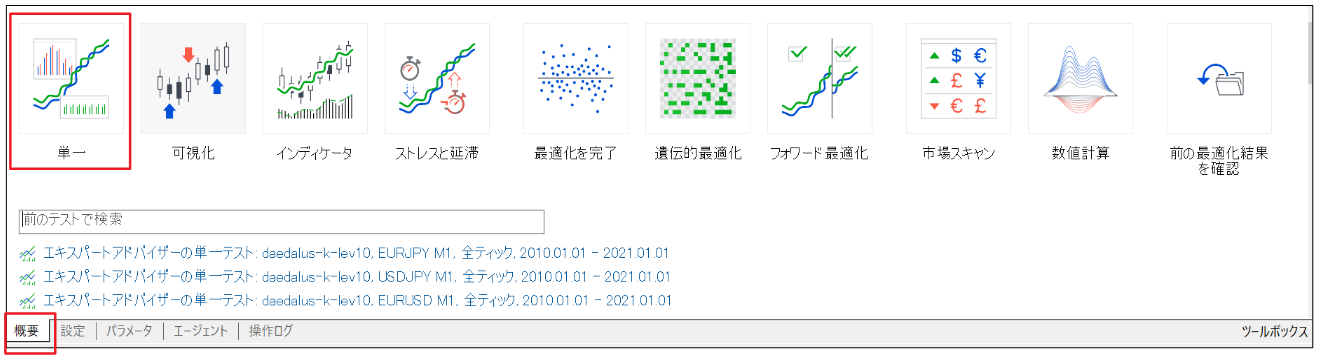
「単一」以外にもいくつかの項目があります。基本的にバックテストする場合は「単一」を選択します。「単一」以外によく使用する項目について簡単に下記に示しました。
「可視化」:EAの動作確認を視覚的に確認する場合に使用します。MT4のビジュアルモードをより高機能にしたものです。
「最適化を完了」:使用するEAのパラメータを最適化する場合に使用します。
「市場スキャン」:設定した全ての通貨ペアに対して、稼働するEAを適用しバックテストを行なうことができます。
(3)「単一」をクリックすると、「設定」タブに遷移します。
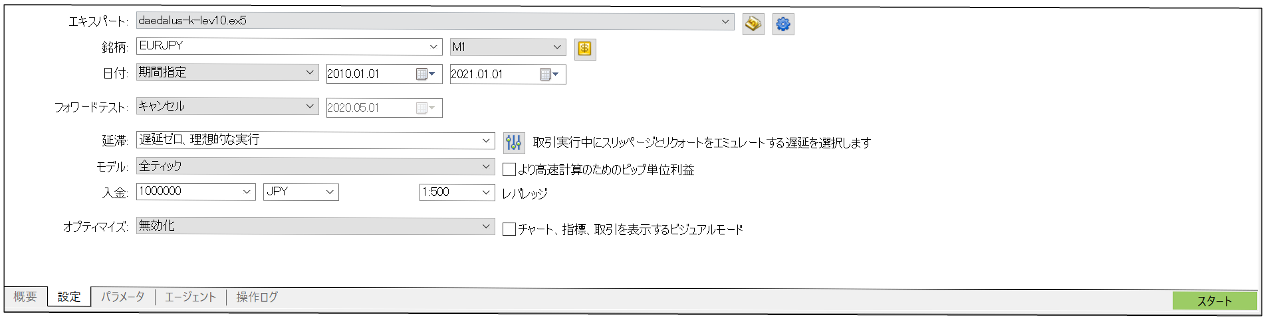
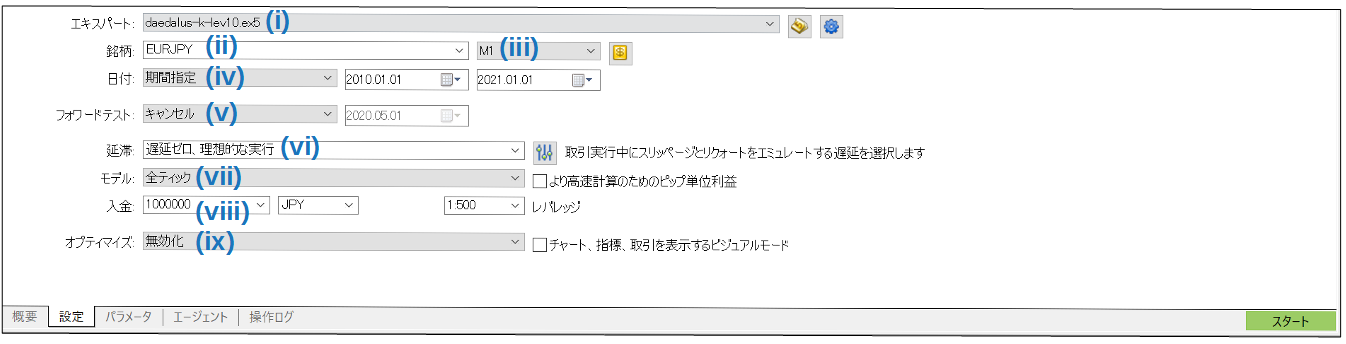
各項目について簡単にご説明します。
(i)【エキスパート】バックテスト用EAを選択できます。
(ii)【銘柄】取引通貨を選択できます。
(iii)EA使用時の時間足を選択できます。
(iV)【期間】バックテスト期間を指定することができます。
(v)【フォワードテスト】パラメータの最適化をしなければ、基本的に「キャンセル」を選択します。
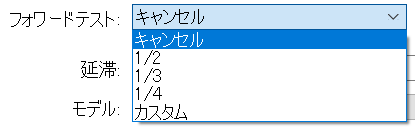
(vi)【延滞】サーバーに注文が送信され、約定するまでの遅延時間を指定できます。
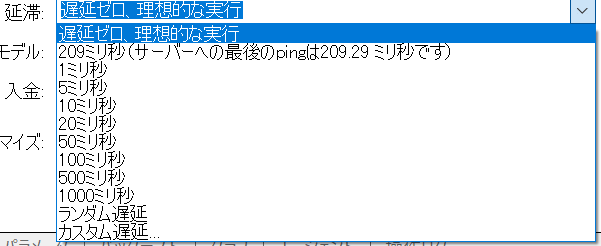
(vii)【モデル】バックテスト方法を選択できます。
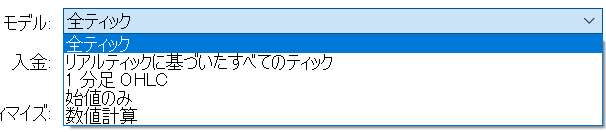
基本的には「全ティック」を選択します。(バーの始めにしか動かないEAは「始値のみ」を選択するとバックテストにかける時間が短縮されます)
(viii)【入金】バックテストを行なう際の初期証拠金を設定します。

初期証拠金が最初は「USD」となっているので、日本円に変更する場合は手入力で「JPY」に変更します。レバレッジも変更することができます。
(ix)【オプティマイズ】EAのパラメータの最適化を行う際に使用します。通常のバックテストでは「無効化」を選択します。

バックテストを実行してみる
それでは実際にバックテストを実行してみましょう。
条件は下記のとおりです。
通貨ペア:EURUSD 期間:M1(1分足)
期間:2010年1月1日から2021年1月1日
(1)全ての条件入力が完了したら「スタート」をクリックします。バックテストが開始されます。
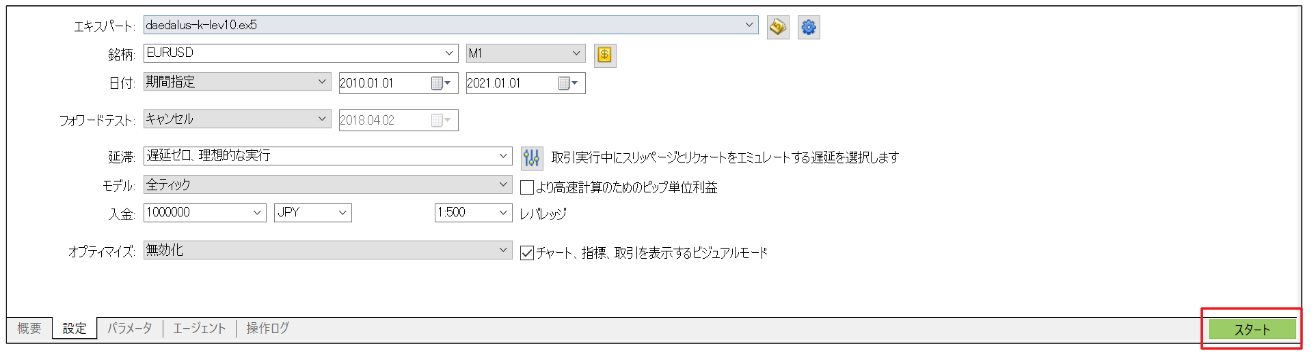
(2)バックテストが完了後の各項目についてご説明します。
(i)[結果]:EAの各エントリー時刻やロット数、買いポジション、売りポジションの確認ができます。
(ii)[グラフ]:損益曲線を確認することができます。
(iii)[レポート]:取引数、純益、勝率、プロフィットファクタ、最大ドローダウン等を確認することができます。
(3)ストラテジーテスターレポート
バックテストが完了すると、【ストラテジーテスターレポート】が自動で作成されます。
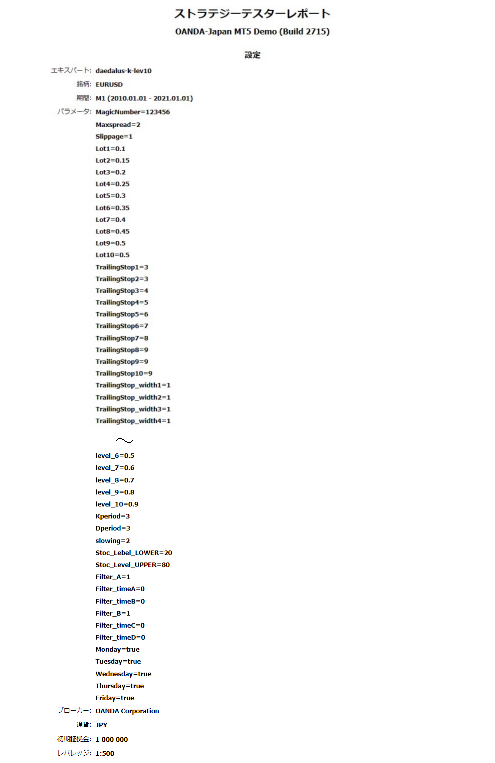
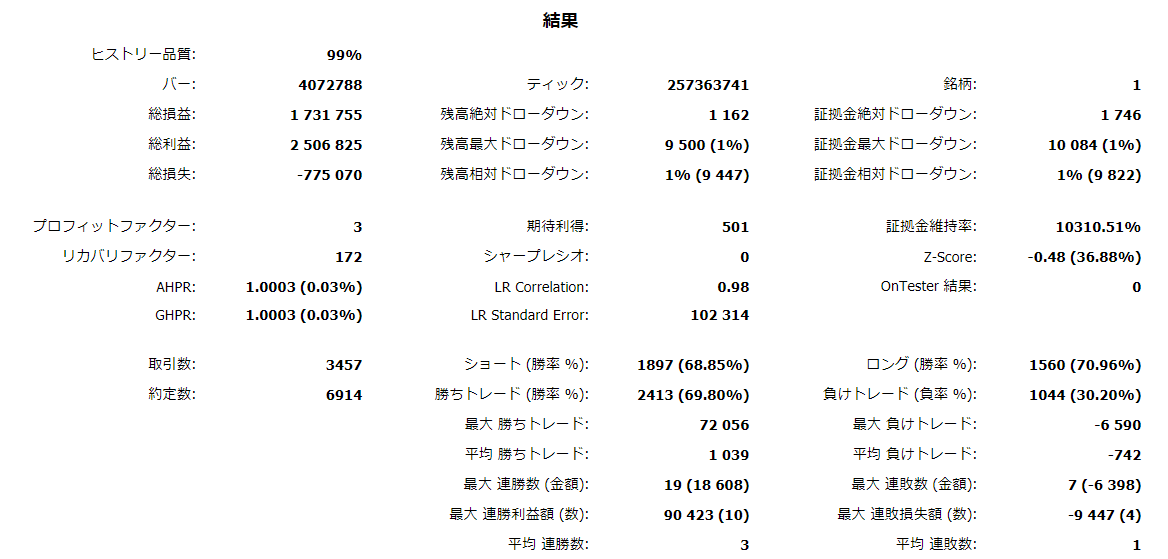
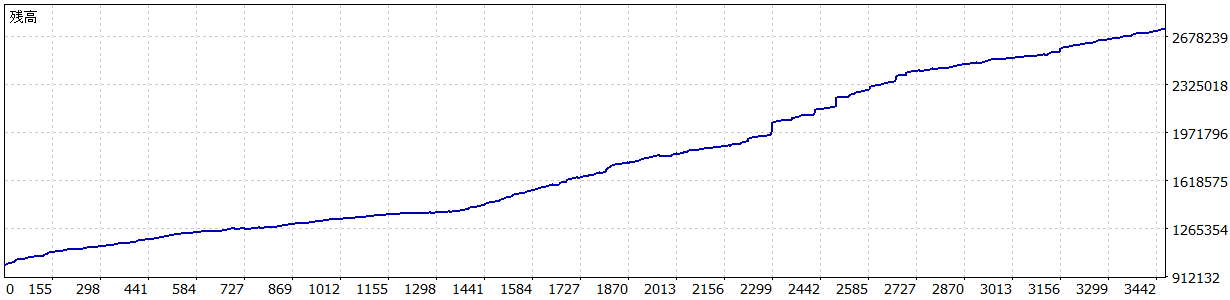
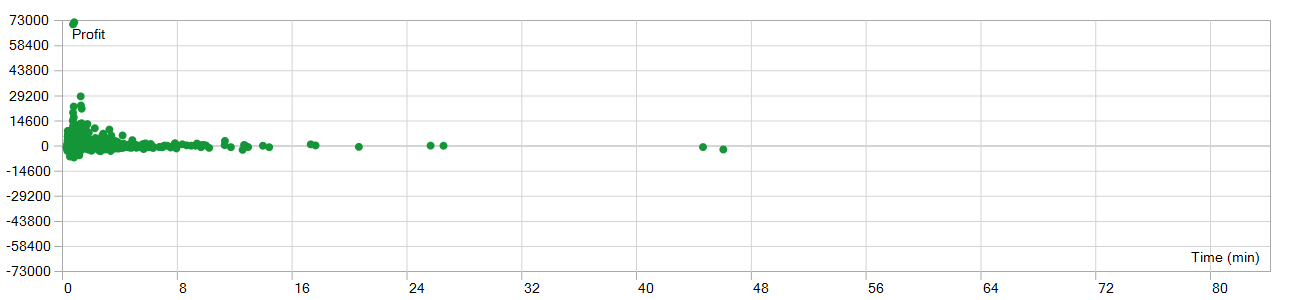
以上でバックテストは完了です。自動売買する上でバックテストは欠かせないので、是非やり方をマスターしてください。
次回の記事では中級編として、MT5のバックテスト機能①可視化②市場スキャンのやり方についてご紹介します。

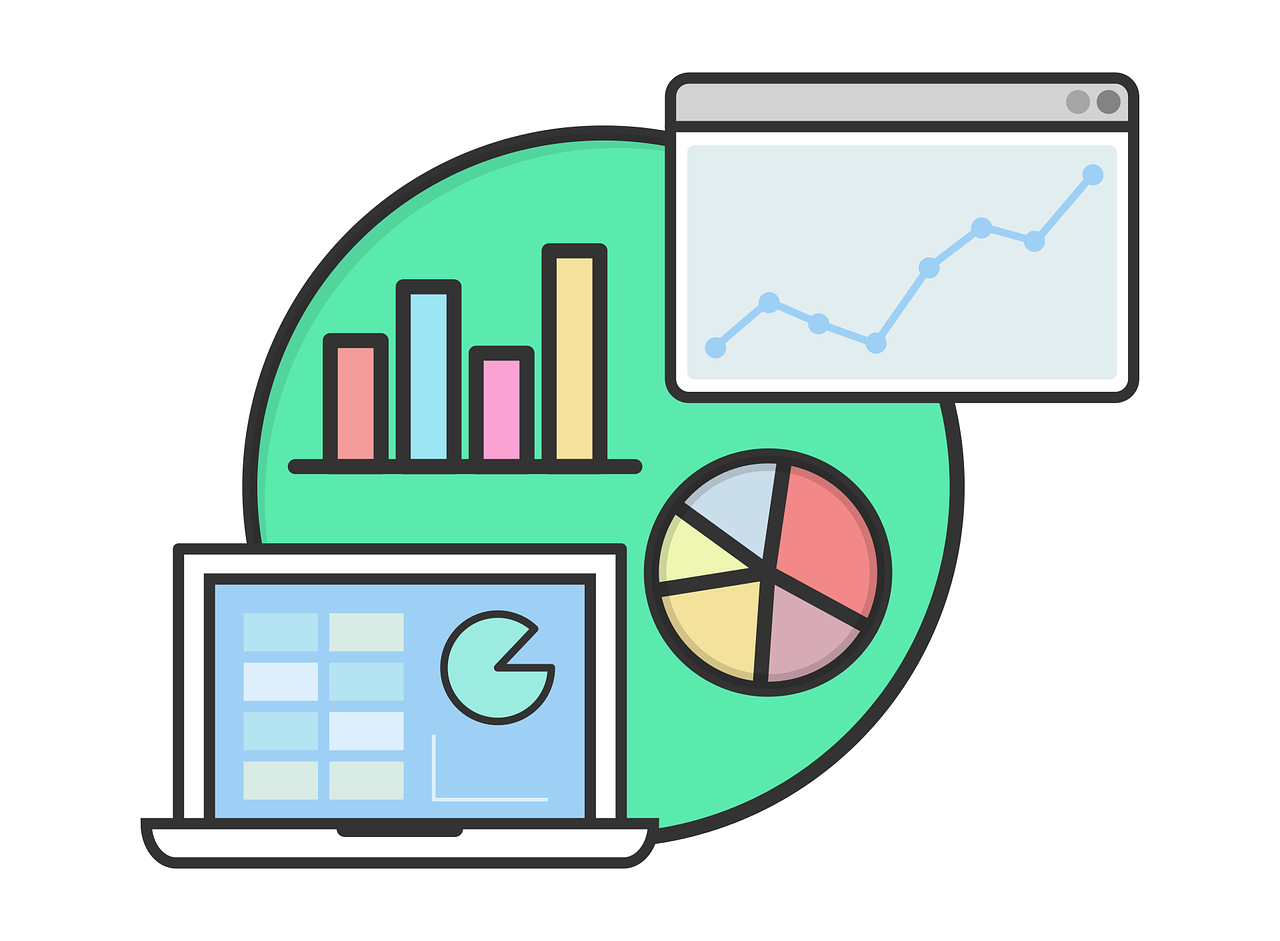

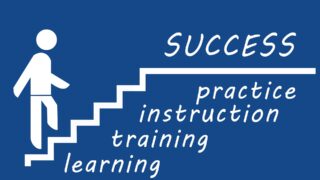

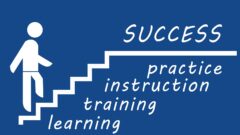
コメント